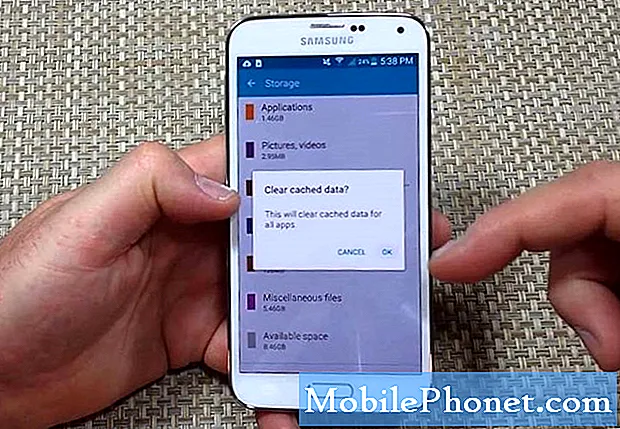Laipni lūdzam mūsu specializētajā problēmu novēršanas sērijā, kas nodarbojas ar Samsung Galaxy S5 uzlādes problēmām. Šajā daļā mēs risināsim problēmas, kas saistītas ar tālruņa uzlādes grūtībām, lēnu uzlādi, neuzlādēšanu vai akumulatora iztukšošanas problēmām, lai tikai nosauktu dažus. Mēs no saviem lasītājiem izlemsim dažas reālās problēmas saistībā ar šo problēmu un nodrošināsim nepieciešamās problēmu novēršanas darbības, kas nepieciešamas, lai saņemtu risinājumu.

Papildus e-pasta sūtīšanai jūs varat arī sazināties ar mums mūsu Facebook un Google+ sociālo mediju kontos.
S5 Akumulatora iztukšošanas problēma
Problēma:Sveiki, es domāju, vai jūs varētu man palīdzēt ar problēmu, kas man ir. Šķiet, ka mana galaktikas akumulatora izlāde notiek ātrāk nekā iepriekš. tas arī nejauši pārslēgsies uz laiku, kamēr es to izmantoju, un pāriet no galaxy s5 ekrāna uz Samsung ekrānu, kur krāsas eksplodē, un tas nepārtraukti cilpa starp šiem ekrāniem. tikai tad, kad tālruni pievienoju lādētājam, tas nonāks sākuma ekrānā. dažreiz es atvienošu galaktiku, un tā atkal pārslēgsies taisni atpakaļ, kamēr citreiz tā darbosies normāli dažas minūtes vai pat dažas stundas, pirms galu galā tā atkal sevi izslēgs un pārmaiņus ieslēgs 2 sākuma ekrānus. vai jūs zināt kādas problēmas risinājumus?
Risinājums: Vispirms mēģiniet pārbaudīt, vai šīs problēmas izraisa tālrunī instalēta trešās puses lietotne, palaižot to drošajā režīmā.
- Izslēdziet ierīci.
- Nospiediet un turiet ieslēgšanas / izslēgšanas taustiņu.
- Kad ekrānā parādās ‘Samsung Galaxy S5’, atlaidiet barošanas taustiņu.
- Tūlīt pēc barošanas taustiņa atlaišanas nospiediet un turiet skaļuma samazināšanas taustiņu.
- Turpiniet turēt skaļuma samazināšanas taustiņu, līdz ierīce pabeidz restartēšanu.
- Drošais režīms tiks parādīts ekrāna apakšējā kreisajā stūrī.
- Kad redzat drošo režīmu, atlaidiet skaļuma samazināšanas taustiņu.
Ja akumulators netiek ātri iztukšots vai notiek cilne starp abiem sākuma ekrāniem, problēmu var izraisīt tālrunī instalēta trešās puses lietotne. Uzziniet, kas ir šī lietotne, un atinstalējiet to.
Ja tomēr drošajā režīmā joprojām rodas tā pati problēma, es iesaku jums dublēt tālruņa datus un veikt rūpnīcas atiestatīšanu.
- Izslēdziet ierīci.
- Vienlaicīgi nospiediet un turiet trīs šīs pogas: skaļuma palielināšanas taustiņš, mājas taustiņš, barošanas taustiņš.
- Kad tālrunis vibrē, atlaidiet ieslēgšanas / izslēgšanas taustiņu, bet turpiniet nospiest skaļuma palielināšanas un sākuma taustiņu.
- Kad parādās Android sistēmas atkopšanas ekrāns, atlaidiet skaļuma palielināšanas un sākuma taustiņus.
- Nospiediet skaļuma samazināšanas taustiņu vairākas reizes, lai iezīmētu “wipe data / factory reset”.
- Nospiediet barošanas pogu, lai atlasītu.
- Nospiediet skaļuma samazināšanas taustiņu, līdz tiek iezīmēts “Jā - dzēst visus lietotāja datus”.
- Nospiediet barošanas pogu, lai atlasītu un sāktu galveno atiestatīšanu.
- Kad galvenā atiestatīšana ir pabeigta, tiek iezīmēts ‘Reboot system now’.
- Nospiediet barošanas taustiņu, lai restartētu ierīci.
S5 akumulators ātri iztukšojas
Problēma: Sveiki, man ir s5 kopš 5.1.1 atjaunināšanas akumulators izlādējas kā traks, tālrunis manā kabatā, kur es dzīvoju Kvīnsā, strādāju Manhetenā mazāk nekā stundas laikā pēc pilnīgas tuvu maiņas, līdz es sasniedzu darbu. jau pie 60%, es mēģināju visu, atiestatīt rūpnīcu, noslaucīt kešatmiņas nodalījumu joprojām ir tā pati problēma, bet es kaut ko sapratu, akumulators ātri iztukšojas, kad tas sasniedz aptuveni 60%, tas neizlādējas tik ātri, vai es varu restartēt tālruni palielinās līdz 80%, tad līdz 60%, es tikko uzlādēju to pilnībā, es restartēju, es nokāpju līdz 88%! Lūdzu, palīdziet, es nezinu, ko vēl zināt!
Risinājums: Tā kā jūs jau esat veicis nepieciešamās problēmu novēršanas darbības, lai izslēgtu programmatūras cēloņus, ir pienācis laiks koncentrēties uz tālruņa aparatūru. jums vajadzētu apsvērt iespēju iegūt jaunu akumulatoru, jo tas, ko tālrunis pašlaik lieto, jau var būt kļūdains.
S5 netiek uzlādēts ar OEM lādētāju
Problēma: Sveiki, man ir 2 problēmas ar manu Galaxy S5. 1. uzlāde. Man mājās ir OEM lādētājs, un tas darbojas lieliski, bet tas, kas man ir darbā (arī OEM), nav. Tas izslēdzas, piemēram, kā lādētājs ir vaļīgs, bet tālrunis atrodas uz mana galda un stabili atrodas vienā vietā, nekustās. Es nomainīju lādētāju, un tas bija kārtībā 2 dienas. Tagad tas atkal dara to pašu. Cits jautājums ir atmiņa. Es nedomāju, ka man ir tik daudz lietotņu, taču atmiņa ir gandrīz piepildīta, un tāpēc es to nevaru jaunināt. Es pārvietoju tik daudz lietotņu uz savu SD karti, taču joprojām tas pats jautājums. Vai varētu būt kas cits, kas piesaista manu atmiņu?
Risinājums: Pirmajā jautājumā pārbaudiet, vai tālruņa lādētāja pieslēgvietā nav netīrumu vai savārstījuma pazīmju. Dariet to pašu ar USB vadu, kuru izmantojat tālruņa uzlādēšanai. Šīs daļiņas var traucēt uzlādes procesu un izraisīt šo problēmu. Vajadzības gadījumā notīriet to, izmantojot saspiestu gaisu vai kokvilnas pumpuri, kas iemērc spirta.
Otrajā jautājumā tālrunī var būt saglabāts liels datu apjoms. Mēģiniet pārbaudīt, kur tiek glabāti jūsu fotoattēli, videoklipi un mūzika. Ja tas atrodas tālruņa iekšējā atmiņā, apsveriet iespēju to pārvietot uz tālruņa microSD, lai atbrīvotu vietu.
Jums vajadzētu arī noslaucīt tālruņa kešatmiņas nodalījumu, lai izdzēstu pagaidu datus.
- Izslēdziet ierīci.
- Vienlaicīgi nospiediet un turiet trīs šīs pogas: skaļuma palielināšanas taustiņš, mājas taustiņš, barošanas taustiņš
- Kad tālrunis vibrē, atlaidiet barošanas taustiņu, bet turpiniet nospiest skaļuma palielināšanas taustiņu un sākuma taustiņu.
- Kad parādās Android sistēmas atkopšanas ekrāns, atlaidiet skaļuma palielināšanas un sākuma taustiņus.
- Nospiediet skaļuma samazināšanas taustiņu, lai iezīmētu “noslaucīt kešatmiņas nodalījumu”.
- Nospiediet barošanas taustiņu, lai atlasītu.
- Kad tīrīšanas kešatmiņas nodalījums ir pabeigts, tiek iezīmēts ‘Reboot system now’.
- Nospiediet barošanas taustiņu, lai restartētu ierīci.
S5 netiek uzlādēts
Problēma:Mans Galaxy s5 netiek uzlādēts, ja tas ir savienots ar oriģinālo lādētāju. Es mēģināju to savienot ar citiem lādētājiem, taču tas joprojām netiek uzlādēts. Pievienojot to jebkuram lādētājam, ieskaitot oriģinālu, tas vienkārši netiks uzlādēts. Lūdzu palīdzi man. Paldies.
Risinājums: Mēģiniet pārbaudīt, vai tālruņa uzlādes portā nav netīrumu vai savārstījuma. Ja jūs to pamanāt, notīriet to, izmantojot saspiestu gaisu vai kokvilnas pumpuri, kas iemērcams alkoholā. Lādējot tālruni, mēģiniet izmantot arī citu USB vadu, jo izmantotais vads jau var būt bojāts. Ja jums ir cits akumulators, mēģiniet to izmantot tālrunī un pārbaudiet, vai tas uzlādējas.
Ja problēma joprojām pastāv pēc iepriekš minēto problēmu novēršanas darbību veikšanas, tālrunis jānogādā pilnvarotā servisā un jāpārbauda, jo tā jau var būt aparatūras problēma.
Sūtiet mums savus jautājumus, ieteikumus un problēmas, ar kurām esat saskāries, lietojot savu Android tālruni. Mēs atbalstām visas Android ierīces, kas šodien ir pieejamas tirgū. Neuztraucieties, par jūsu jautājumiem mēs neiekasēsim jums vienu santīmu. Sūtiet mums e-pastu uz [email protected] vai sazinieties ar mums, izmantojot šo veidlapu. Mēs lasām katru e-pastu, taču nevaram garantēt ātru atbildi. Ja mēs varējām jums palīdzēt, lūdzu, palīdziet mums izplatīt vārdu, daloties ar saviem ierakstiem ar draugiem.